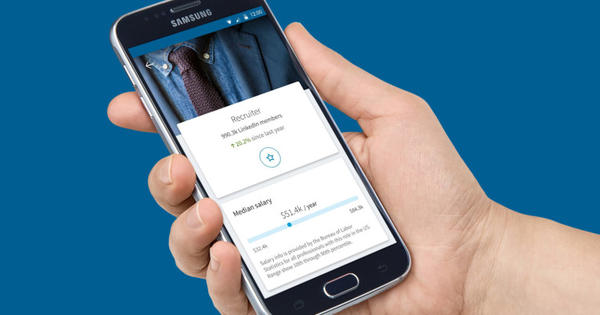Hindi ka ba nagtitiwala sa mga serbisyo tulad ng WhatsApp, Facebook Messenger at Skype? Ang libreng serbisyong qTox ay isang non-profit na chat client at walang backdoors. Madali kang makakapag-chat dito nang hindi nagpapakilala nang walang mga ahensya ng gobyerno at iba pang mga snooper na sumilip. Sinusuportahan din ang (video) na pagtawag.
Ang programang qTox ay batay sa tox protocol, na umiral lamang mula noong 2013. Ang mga contact ay direktang konektado sa isa't isa sa pamamagitan ng tinatawag na p2p network, kaya walang mga sentral na server ang kasangkot. Isang kalamangan, dahil ang mga mensahe ay naka-imbak lamang sa iyong sariling system at sa computer ng iyong kasosyo sa pag-uusap. Ang lahat ng data ng tawag ay higit pang naka-encrypt upang ang tao lamang sa kabilang linya ang makakakita ng iyong mga mensahe o marinig ang iyong daldalan.
Sa kabila ng lahat ng mga hakbang sa seguridad, ang mga gumagawa ay nagtagumpay sa pagbuo ng isang user-friendly na chat client. Ang interface ng Dutch ay mukhang napakalinaw at walang mga ad na naroroon. Tignan natin.
I-download at i-install ang qTox
Bagama't ang qTox ay inilabas lamang bilang PC software, sa kabutihang palad maaari mong piliin ang platform na gusto mo. Gumagana ang freeware sa ilalim ng Windows, macOS at iba't ibang distribusyon ng Linux. Sa artikulong ito tatalakayin natin ang mga posibilidad ng edisyon ng Windows. Mag-surf sa qTox website at i-click ang berdeng button I-download. Magbubukas ang isang bagong web page kung saan nag-click ka sa 32bit o 64bit na bersyon sa ilalim ng Windows.
Hindi sigurado kung alin ang makukuha? Sa loob ng Windows, mag-click nang sunud-sunod sa Simula, Mga Setting, System at Impormasyon. Pukyutan Uri ng sistema nagsasaad kung aling bersyon ang kailangan mo. Pagkatapos ay i-double click ang naka-save na exe file. Sa pamamagitan ng dalawang beses Susunod, I-install, Susunod at Tapusin isagawa ang pag-install.
Kapag sinimulan mo ang qTox sa unang pagkakataon, hihingi ang programa ng username at password (2x). Punan ang mga patlang at siguraduhin na Lakas ng Password isang marka ng 100 porsyento. Magbasa pa tungkol sa malalakas na password dito.

Mahalagang tandaan mo ang mga detalye sa pag-login, dahil walang posibilidad na mabawi ang isang nakalimutang password. Kumpirmahin gamit ang Gumawa ng profile upang buksan ang pangunahing window.
Ang karaniwang wika ay Ingles, ngunit sa kabutihang-palad ay madali mo itong mapapalitan sa Dutch. Mag-click sa icon na gear sa kaliwang ibaba at piliin pabalik Wika sa harap ng Dutch. Tandaan na hindi lahat ay naisalin nang pantay-pantay.
Tungkol sa mga Tox ID
Logically, ang paggamit ng qTox ay kapaki-pakinabang lamang kung ang iyong kausap ay gumagamit din ng program na ito (o isa pang tox client). Sa mga regular na serbisyo sa chat, nagdaragdag ka ng mga contact sa pamamagitan ng isang e-mail address o numero ng mobile, ngunit sa tool na ito ito ay gumagana nang medyo naiiba. Ang bawat user ay may natatanging tox-id. Iyan ay isang 76-character na code na nagbibigay-daan sa mga miyembro ng qTox na magdagdag ng isa't isa.
Mag-click sa pangalan ng iyong profile sa kaliwang tuktok upang tingnan ang iyong sariling tox-id. Ang layunin ay ibahagi mo ang code na ito sa isa o higit pang mga contact, upang maidagdag ka nila bilang isang kasosyo sa talakayan. Magagawa ito sa dalawang paraan. Sa pamamagitan ng opsyong i-click upang kopyahin, kinopya mo ang serye ng titik at numero sa clipboard, pagkatapos ay ibabahagi mo ang code sa pamamagitan ng e-mail, halimbawa.

Bilang kahalili, maaari mo ring ipamahagi ang isang QR code sa iyong lupon ng mga kakilala. Ito ay lalong kapaki-pakinabang para sa mga taong gumagamit ng tox client sa isang mobile device. Sa kasong iyon, pumili I-save ang Larawan o Akopyahin ang larawan. Madali kang maidaragdag ng mga tatanggap sa pamamagitan ng camera ng isang smartphone o tablet sa pamamagitan ng pag-scan sa QR code.
Siyanga pala, malaya kang palitan ang iyong pangalan at katayuan sa pahina ng profile. Panghuli, maaari kang opsyonal na magdagdag ng larawan sa profile. Upang gawin ito, mag-click sa larawan sa tabi ng iyong pangalan at pumili ng angkop na larawan sa iyong computer.
Sinusubukan ka bang idagdag ni Jan at ng lahat? Ang iyong tox-id ay malamang na napunta sa maling mga kamay. Walang problema, dahil madali mong mababago ang isang maliit na bahagi ng code. Buksan ang mga setting sa kaliwang ibaba sa pamamagitan ng gear at mag-navigate sa tab Pagkapribado. I-click ngayon Bumuo ng random na NoSpam.
Magdagdag ng Kontak
Kapag nakatanggap ka ng tox-id mula sa isang tao, direktang idinagdag mo ang taong iyon. I-click ang plus sign sa kaliwang ibaba at i-paste sa walang laman na field sa itaas ng code. Pagkatapos ay mag-type ng isang personal na mensahe, pagkatapos ay kinumpirma mo sa Magpadala ng permisong pang kaibigan. Ang pangalan ng code ng contact ay lilitaw na ngayon sa kaliwa ng screen. Kung ikaw mismo ang nagbahagi ng tox-id, dapat kang awtomatikong makatanggap ng mga kahilingan sa kaibigan. Lumilitaw ang mga ito sa berde at samakatuwid ay hindi dapat palampasin.
Mag-click sa kahilingan ng kaibigan at pumili Upang tanggapin. Ang pangalan ng code ay nagbabago na ngayon sa pangalan ng profile, upang ang contact ay malinaw na nakikilala. Magusap tayo!
Ayusin ang mga setting ng video
Bilang karagdagan sa mga text message, maaari mo ring gamitin ang qTox para sa (video) na pagtawag. Sa kasong iyon, mahalaga na ang mikropono, mga speaker at webcam ng system ay wastong na-adjust. I-click ang icon na gear sa kaliwang ibaba at buksan ang tab Audio/Video. sumali device sa pag-playback at Recording device pagkatapos kung ang mga tamang speaker at mikropono ay naka-highlight. Kung kinakailangan, laruin ang volume control at sumigaw ng isang bagay upang makita kung kinikilala ng input device ang iyong boses.

Kapag gusto mong gumawa ng mga video call, pumili sa likod Video device isang konektadong webcam. Kung maayos ang lahat, lilitaw ang isang agarang larawan. Baguhin kung kinakailangan sa Resolusyon ang halaga upang mapabuti ang kalidad ng imahe. Hindi ba nakikilala ng qTox ang ilang partikular na peripheral? Kung ganoon, subukan ang opsyon sa ibaba I-scan muli ang mga device sabay labas.
qTox sa smartphone
Sa wakas. Sa kasamaang palad, ang qTox ay magagamit lamang para sa mga computer, habang maaaring gusto mo ring makipag-chat sa mga mobile device sa pamamagitan ng isang naka-encrypt na koneksyon. Sa kabutihang palad, mayroong ilang mga mobile app na gumagamit ng tox protocol. Halimbawa, maaari mong i-install ang Antox app sa isang Android device. Ang operasyon ay halos kapareho ng sa tinalakay na desktop program na qTox. Ang isang kalamangan ay maaari kang magdagdag ng QR code ng isang tox-id gamit ang mobile camera.